티스토리 뷰
QR코드 체크인 쉐이크 카톡 사용방법

최근 식당이나 다수의 사람들이 이용하는 시설의 경우 방문이력을 대부분 남기고 있습니다. 수기 노트를 사용하는곳도 있지만 대부분의 경우에는 핸드폰이나 테블릿을 이용하여 QR코드 체크인 인증을 사용하고 있으며, 사용하는 인원도 사실 편리한 방법이긴 합니다.
그러나 아직은 불편한 부분이 있습니다. 예를들면 빠르게 QR코드 체크인을 해야될 경우 또는 다른 사람이 기다리고 있는 경우 등 갑작스럽게 QR코드 체크인을 해야 될경우 버벅되거나 당황하는 경우가 종종 생깁니다.
오늘은 이런 상황에서 유연하게 반응할 수 있도록 카톡 QR코드 체크인 쉐이크 기능에대 하여 공유 드려 보려고 합니다. 그전에 QR코드 체크인 기능부터 천천히 설명드려보도록 하려고 합니다. 다음의 목차로 확인을 해주시면 편하게 보실수 있습니다.
목차
카톡 QR코드 체크인 확인방법
1. 카톡 앱을열고 하단 의 더보기 클릭
먼저 카톡 앱을 실행을 시켜 주신 이후에 하단의 메뉴 부분을 살펴보면4가지 정도가 있습니다 그중 가장 오른쪽 끝에 있는 더 보기를 클릭하여 주십시오

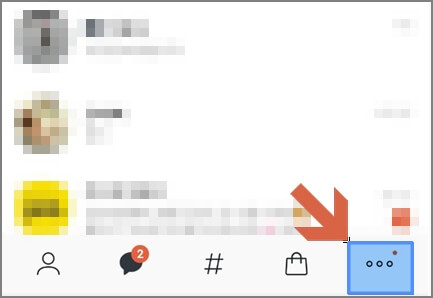
2. QR체크인 클릭하기
상단에 노란박스 부분이 보이실겁니다 그 노란 박스 위에 쪽에 보시면 QR체크인이라는 글씨를 확인할수 있고 이어서 눌러 주시면 됩니다.

3. 동의 및 본인인증을 진행
QR코드 체크인은 개인정보에 대한 내용이 공유가 되는 부분임으로 개인정보 공유에 동의를 해야주어야 합니다. 그리고 이후에 본인의 핸드폰이 맞는지 확인절차인 본인인증을 해주시면 됩니다.
최초 1회에만 하면 되는데 간헐적으로 기간이 오래 된경우에는 다시 한번 위의 과정을 요구할때가 있습니다. 이점은 참고해 주시면 좋을것 같습니다.
4. QR체크인 코드 확인하기
이제 모든 단계가 끝나고 진짜로 QR코드 체크인을 위한 QR코드가 보이실겁니다. 해당 화면을 이용하여 QR인증이 가능한 화면에 맞춰주시면 QR코드 체크인 진행과정이 마무리가 되는것 입니다.

여기까지는 QR코드를 활성화 시키기 위하여 기본적으로 정석적으로 활성화 시키는 방법을 함께 알아보았습니다.
그러나 우리는 이 방법이 익숙하지 않은경우에 갑자기 QR코드 체크인을 해야할 경우 순서대로 잘 되지 않을때 매우 당황하는 경우가 발생됩니다, 좀더 간편한 내용이 있었으면 좋겠다는게 우리의 마음이죠
이제 아래의 내용에 주목해 주세요 진짜 초간단 완전 편한 방법을 공유 드립니다
QR코드 체크인 쉐이크 기능 만들러 가기
만들기에 앞서 이 기능이 얼마나 편한지를 간단하게 설명 드리자면 쉐이크라는 단어에서도 알수 있듯이 핸드폰을 흔들기만 하면 QR코드가 활성화가 됩니다.(완전 찐 편함!)
자 그럼 아래에서 하나씩 설정하는 방법을 같이 함께 확인해 보시겠습니다. 2가지 방법이 있는데 하나씩 설명을 드리겠습니다.
1. .QR코드 활성창에서 체크인 쉐이크 기능 활성
먼저 이방법은 위에서 설명드린 QR코드 창을 활성화하는 단계까지 진행을 하여야 합니다.
다음 화면처럼 QR코드가 활성화 되어 있는 화면에서 화면 하단을 잘 살펴봐 주세요. 진동모양의 핸드폰 아이콘과 함께 QR체크인 쉐이크 기능 켜기라는 문구가 있습니다.
해당문구를 클릭하여 “QR체크인 궤이크 기능 활성”화 해주시면 됩니다. 그러면 휴대폰을 2번 흔들면 QR체크인 화면이 표시가 됩니다 라는 문구와 함께 기능이 활성화가 됩니다.
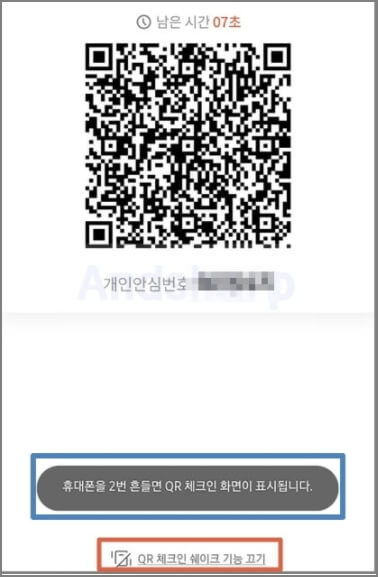
2. 설정을 통하여 체크인 쉐이크 기능 활성
카톡을 싱행하신 후 하단의 쇼핑가방 모양을 눌러 주세요

우측 상단 톱니바퀴 모양의 설정버튼을 확인하신 이후에 클릭하여 주세요

확인되는 매뉴중 2번째 칸인 실험실 이란것을 클릭하여 이동하여 줍니다.

첫번째에 보이시는 쉐이크 기능 부분을 클릭하여 활성화 시켜주신다면 설정을 완료할수 있게 됩니다.

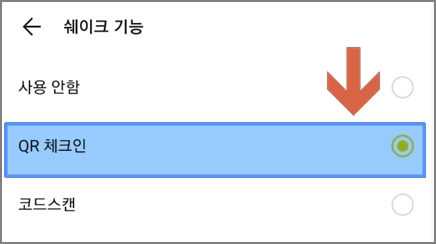
3. QR코드 체크인 쉐이크 사용하기
위에서 말씀드렸듯이 사용방법은 매우 간단합니다. 핸드폰을 좌우로 흔들어주시기만 하면되는데요
하나의 주의사항이 있습니다. “카톡 앱을 킨후에” 쉐이크를 해야만 QR코드가 활성화가 됩니다.
아무때나 흔들림에 의하여 마구잡이고 QR코드가 열리면 안되니 카톡앱이 켜져 있을때만 되게 하여놓은건데 적절하게 잘 세팅된것 같습니다.
카카오톡 앱 활성 > 쉐이크 > QR코드 활성 순으로 진행된다고 봐주시면 됩니다.
QR코드 체크인과 관련되어 아주 간단하지만 사용시 용이하지 않았던 내용을 간편하게 사용할수 있는 방법에 대하여 함께 알아보았습니다.
카톡 앱 하나만 열고 흔들면 인증화면 끝 요것만 기억하신다면 더욱 편하게 사용할수 있지 않을까 생각해 봅니다.
오늘도 휴일인데 안전하게 또 즐겁게 하루를 보낼수 있었으면 좋겠습니다. 다음에 또 뵙도록 하겠습니다.
'기타 정보' 카테고리의 다른 글
| 6월에 먹으면 좋은음식 4가지의 비밀 (0) | 2021.05.26 |
|---|---|
| 딜팡골프 전시채 단순개봉 할인 특가 이용방법 (0) | 2021.04.24 |
| 갤럭시 A82(권텀2) 출시일 및 가격정보 (0) | 2021.04.17 |
| 모바일 핫스팟 비밀번호 이렇게 간단하다고? (0) | 2021.04.10 |
| 2021년 개별공시지가 뜻 부터 조회방법 까지 (0) | 2021.03.30 |
